< この記事をシェア >
「JapanTaxi」アプリを使って実際にタクシーを配車して乗ってみました。

タクシーをスマホから配車できる「JapanTaxi」アプリ
配車できることは知っていたのですが、支払い方法などがイマイチわからなかったので、これはもはや乗ってみないとわからないと思い、JapanTaxiアプリから配車⇒クーポンを適用して支払いと、実際に乗って体験してみました。
配車だけじゃなく支払いもアプリ内で完結できるJapanTaxi。ちょっとUberとカブってる
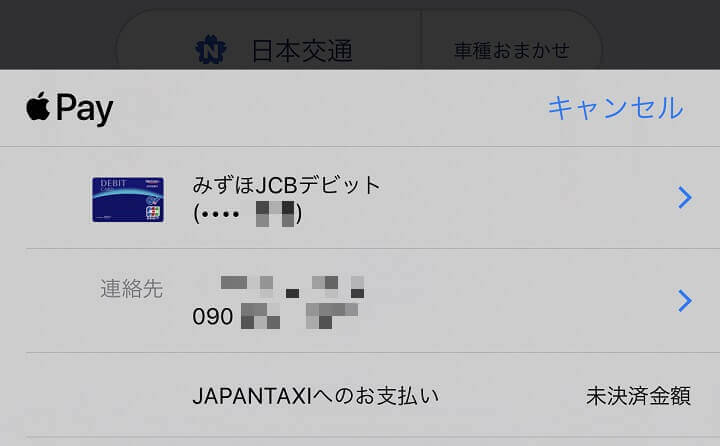
まずJapanTaxiは、iPhone・Android両方で使える無料アプリです。
タクシー配車前に簡単な登録を行う必要があります。
初回登録(アカウント作成)であれば、クーポンもゲットできます。
またJapanTaxiアプリは、タクシーを配車できるだけじゃなく、乗車時に運転手さんに目的地を伝えるという手間が省ける&配車時にアプリ内で支払い方法をカード決済(Apple Payなども利用OK)にすることで目的地に着いてタクシーから降りる時にその場でお金を払わずに降りることもできます。
日本でUberを使う場合と同じような感覚でタクシーが利用できます。
※Uberとは違い、普通にタクシーに乗る時と同じように下車時に直接運転手さんに払うこともできます。
この記事では、JapanTaxiでのタクシー配車方法や金額、支払い(決済)方法やアプリの使い方など基本的なところから誰でもゲットできるクーポンを使ったおトクな乗車方法や運転手さんに聞いたことなどを書いています。
タクシーによく乗るという人は是非読んでみてください。
JapanTaxiアプリ概要
まずはアプリをインストール
JapanTaxiアプリは、iPhone・Android両方に提供されている無料アプリです。
まずはアプリをスマホにインストールしてアカウントを作成しておきます。
複数のタクシー会社から選択して配車できる
「ネット決済」と表示されている会社のみネット決済OK
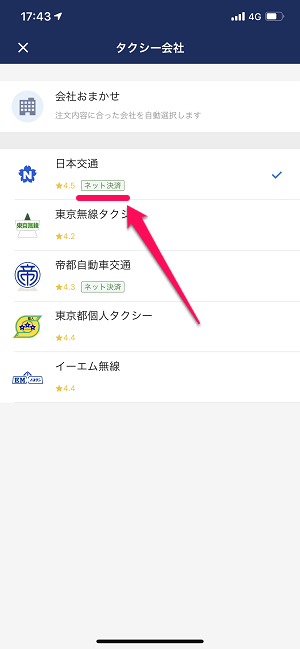
JapanTaxiアプリで配車するタクシーは、←のように選択できます。
自分が好きなタクシー会社がある人は指定することもできます。
ただApple Pay含め、下車時にお金を払うことなくそのままスムーズに降りたいという人は「ネット決済」と書かれたタクシー会社を選択しないとできません。
Apple Payでの支払いもOK。タクシー下車時にその場でお金を払わなくていいのが便利
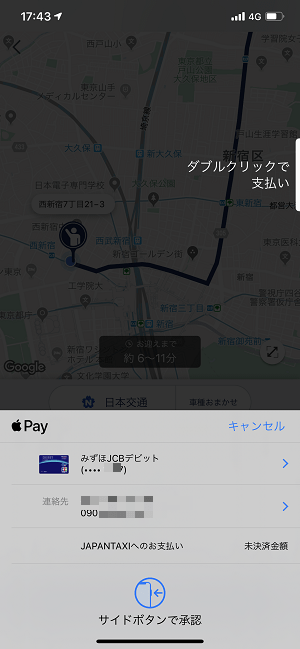
ネット決済OKのタクシー会社を選択している場合、事前にネット決済を選択しておくことで下車時にお金を払う必要がなくなります。
←のようにApple Payも利用OKです。
(Apple Payに登録したメルペイは支払いの対象外ということで使えませんでした)
目的地までのおおまかな所要時間と金額が事前に確認できる
ただしあくまでもタクシーなので道路の状況によって時間、金額は変わる
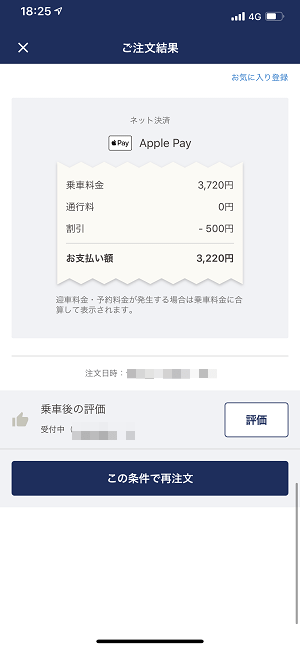
配車前に目的地までのある程度の運賃と所要時間、タクシーが到着するまでのおおよその時間が確認できます。
ただ実際の乗ってみると事前の算出は2,160円だったのに実際の支払い金額は500円クーポンを適用しても3,220円になりました。。
この時は、金曜日の夕方&事故でかなり道が混んでいた事が原因なので不運だっただけですが、アプリ上に事前に表示される運賃と実際の支払い額はやっぱりズレます。
これはタクシーあるあるなのでしょうがないと思いますが…
JapanTaxiアプリから配車してもタクシー会社によっては迎車料金がかかる。。
もちろん運賃は通常のタクシーと同じ
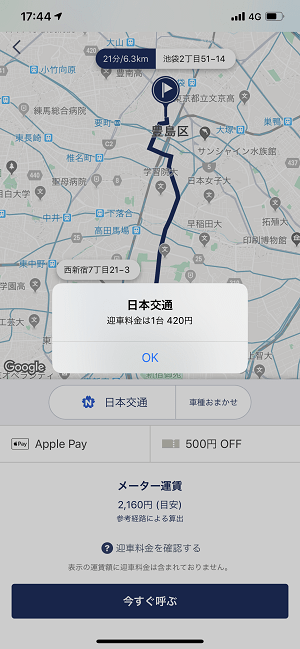
また、JapanTaxiアプリでタクシーを配車しても選択するタクシー会社によっていは迎車料金がかかります。
クーポンがあれば迎車料金を相殺できますが、クーポンを持っていない場合は、迎車無料のタクシー会社を探すか、その辺をガンガンタクシーが通っている状況であれば迎車料金分がもったいないので飛び乗った方がおトクとなります。
タクシー料金が安くなるクーポンがゲットできる
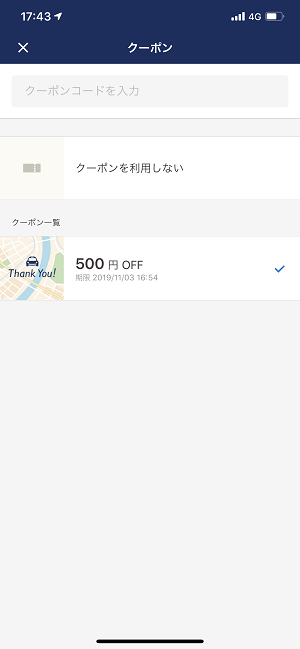
クーポンを利用すれば←のように運賃が安くなるのでオススメです。
領収書はタクシー内でも貰えるしメールでも届く
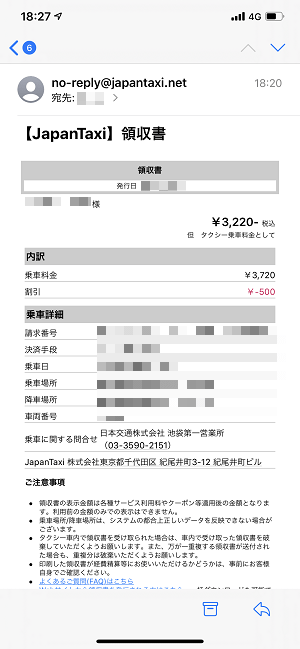
タクシーを使った領収書は、下車時に運転手さんにもらうこともできますし、下車後すぐに登録しているメールアドレスにメールでも届きます。
もちろんアプリ内やクレジットカードの履歴からも確認できますが、正式な領収書が必要という人は通常通り運転手さんにもらう&メールで届くものを利用すればいいと思います。
以上がJapanTaxiアプリを使う場合の概要や知っておくべきことです。
ここから実際にJapanTaxiアプリを使ってタクシーを配車して乗る、支払いする方法を紹介します。
JapanTaxiアプリを使ってタクシーを配車する方法
配車する場所、目的地を入力
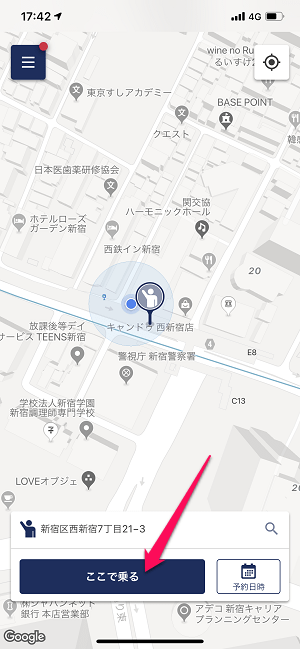
JapanTaxiアプリを起動してタクシーを配車したい場所にピンを立てて指定して「ここで乗る」をタップします。
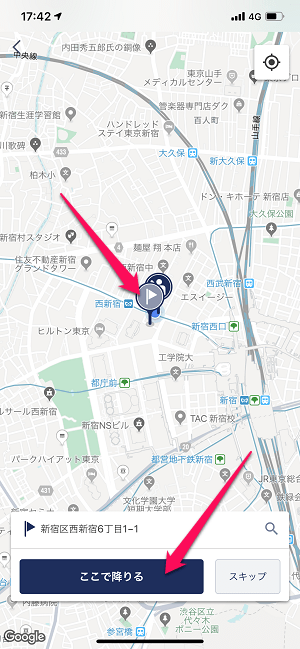
次に目的地にピンを立てて「ここで降りる」をタップします。
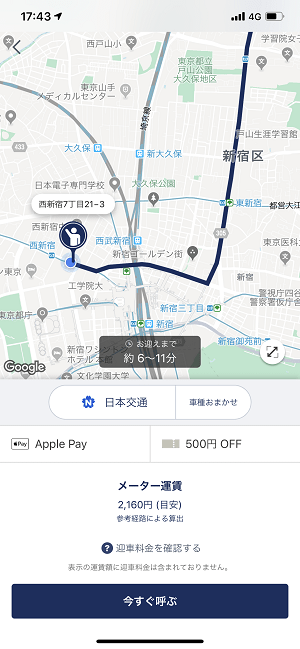
配車前の画面が表示されます。
おおよその目的地までの運賃も表示されます。
タクシー会社や車種、支払い方法、クーポンの利用などを選択
クーポンの利用を選択
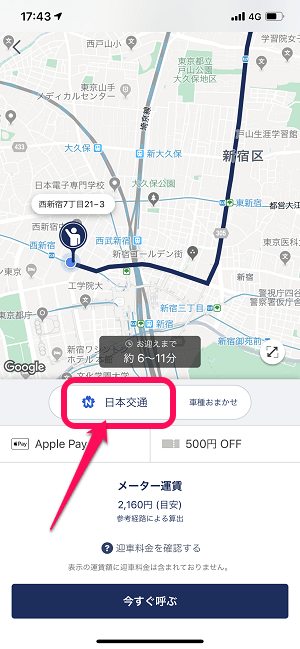
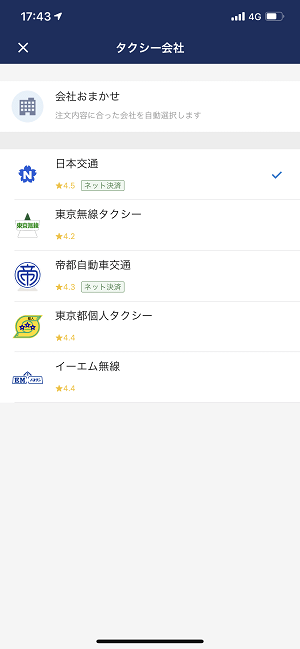
タクシー会社を選択します。
おまかせも選択できますが、ApplePayなどのネット決済を利用したい場合は「ネット決済」と表示されているタクシー会社を選択する必要があります。
タクシーの車種を選択
クーポンの利用を選択

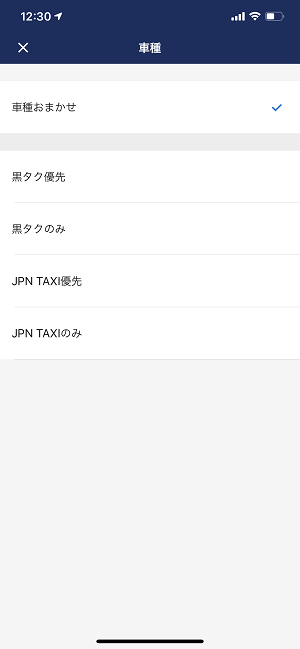
タクシーの車種も選択できます。
自分がアプリを使った時に選択できた車種は「黒タク優先」「黒タクのみ」「JPN TAXI優先」「JPN TAXIのみ」の4択でした。
何も指定しなかったらJPN TAXIが来てくれました。
支払い方法を選択
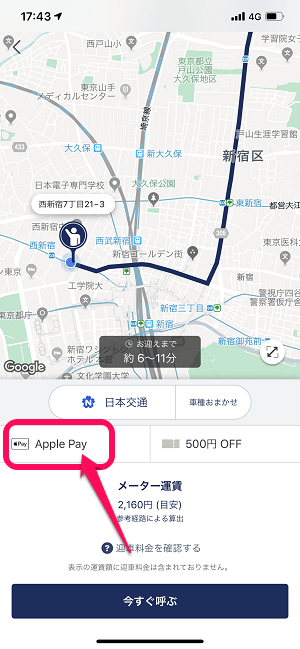
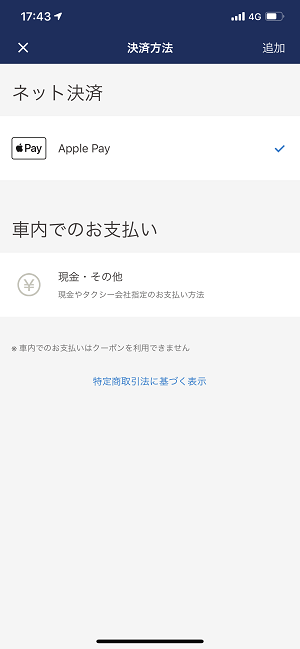
支払い方法を選択します。
下車時に運賃を運転手さんに払わずにスムーズに降りたい場合は「ネット決済」を選択します。
アプリに登録しているクレジットカードの他、Apple Payも利用できます。
目的地到着後に運転手さんに直接支払う場合は「社内でのお支払い」を選択します。
クーポンの利用を選択
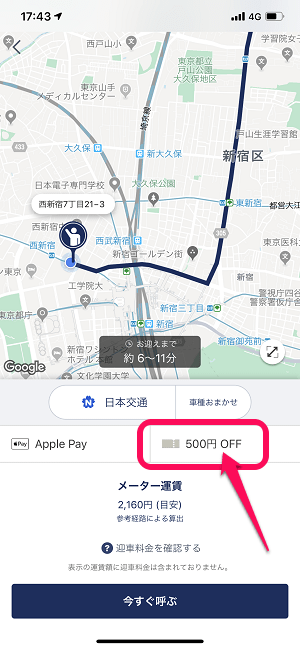
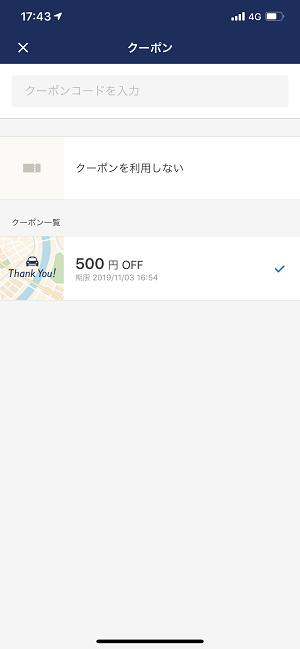
クーポンを持っていて、使用する場合は一覧の中にあるクーポンにチェックをつけます。
いざ配車!
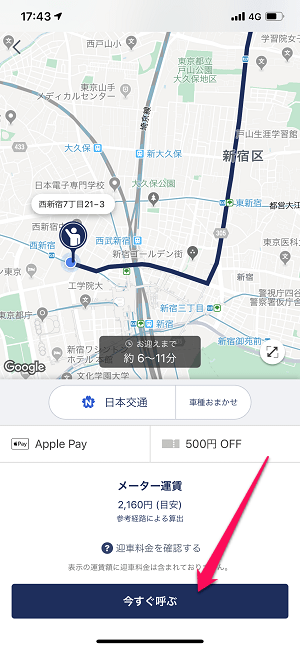
支払いなどの設定が完了したら「今すぐ呼ぶ」をタップします。
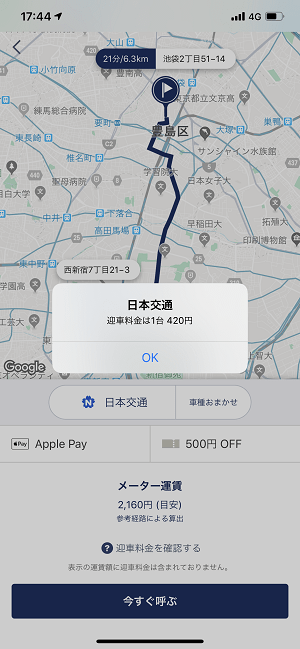
迎車料金がかかるタクシー会社の場合は、迎車料金が表示されます。
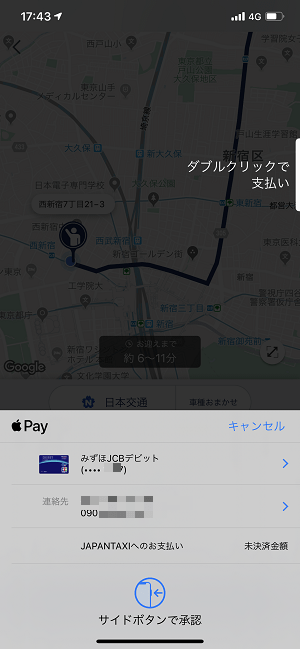
支払いにApple Payを設定した場合は←のようにいつものApple Payの支払い画面が表示されます。
利用するクレジットカードを選択して再度ボタンをダブルクリックし、認証して進みます。
当たり前ですが、実際に支払いが発生するのは、目的地到着後となるのでこの時点では「未決済金額」と表示されています。
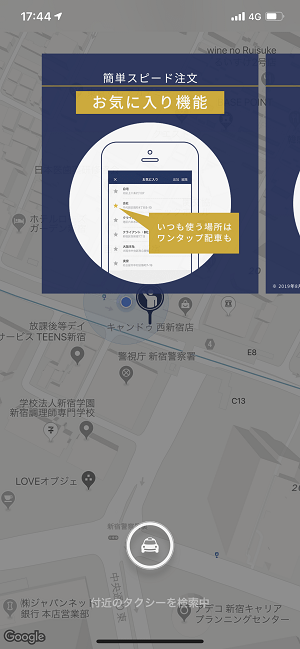
付近のタクシーの検索が開始されます。
お気に入り機能などJapanTaxiアプリの機能の説明なども表示されます。
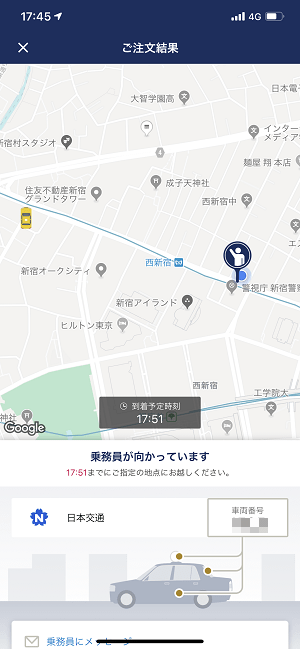
付近のタクシーが指定したピックアップポイントまで向かってきます。
到着までのおおよその時間(到着予定時刻)や来てくれるタクシーの車両番号も表示されます。
運転手さんにメッセージを送ることもできます。
指定した場所にタクシーが到着!
目的地は伝えなくても運転手さんがわかってる

指定した場所にアプリ上に表示されていた車両番号のタクシーが到着します。
あとはいつも通り乗るだけでOKです。
運転手さんに目的地を伝えなくてもアプリから送信した目的地がセットされているのでそのまま向かってくれます。
目的地到着。JPN TAXIの場合は後部座席前のモニターに0円(ネット決済で支払い手続きが完了)と表示される
かかった運賃は運転席横のディスプレイで確認できる
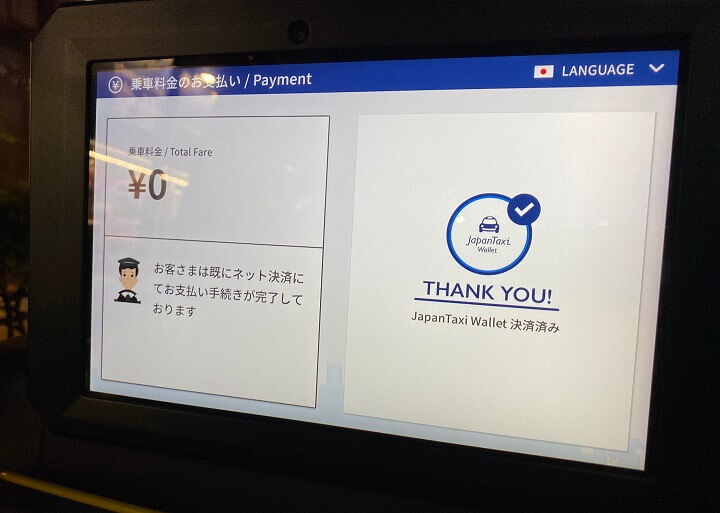
目的地に到着した時に後部座席のモニターには↑のように表示されました。
もちろん無料なのではなく、あくまでここで運転手さんに支払う金額が0円ということです。
実際にかかった運賃は、運転席横のディスプレイに表示されています(通常のタクシーと同じです)
紙の領収書が欲しい場合は、下車前に運転手さんに伝えれば出してもらえます。
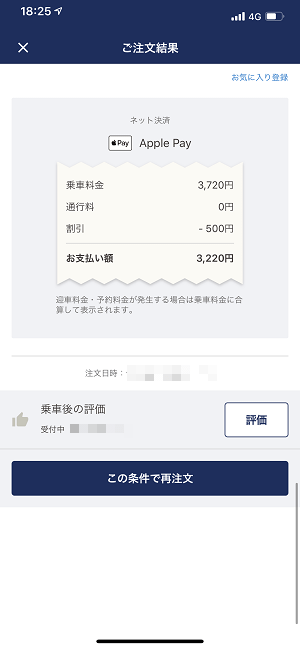
下車後、アプリ上には←のような運賃の明細が表示されます。
クーポンを利用した場合は、タクシー内で表示されていた運賃からクーポン割引分の金額が引かれます。
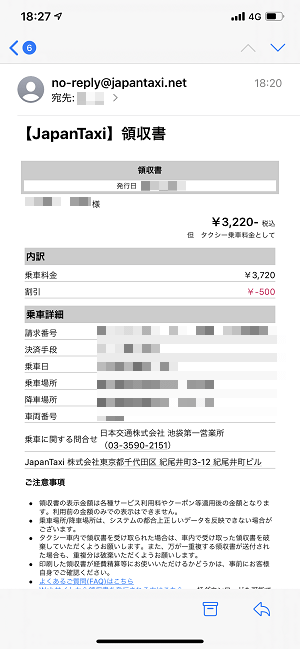
メールで詳細が記載された領収書が届きます。
Uber感覚でタクシーに乗れるJapanTaxiアプリ
目的地を運転手さんに伝えなくていい&ネット決済での支払い時は下車時にその場でお金を払う必要がないのでラクチン
JapanTaxiアプリでの配車および乗車、支払い方法などはこんな感じです。
従来のタクシーの乗車方法にUberを付け加えた感じの使用感となっています。
配車や支払いがスマホで完結するのでかなり便利&クーポンを使えばおトクはおトクですが、タクシー会社によっては迎車料金がかかるなどのデメリットもあります。
タクシーによく乗るという人は、とりあえずクーポンをゲットして一度JapanTaxiアプリを使って乗車してみて自分のタクシーの使い方にあっているか?をチェックしてみてください。
< この記事をシェア >
\\どうかフォローをお願いします…//
この『JapanTaxi』アプリの使い方 – タクシー配車や支払い方法、クーポンの使い方など。実際に乗ってみたの最終更新日は2019年10月21日です。
記事の内容に変化やご指摘がありましたら問い合わせフォームまたはusedoorのTwitterまたはusedoorのFacebookページよりご連絡ください。




























